
57_Animabelle – Nouvel an 2019 – Inge-Lore’s Tutoriale
Nouvel an 2019
Inge-Lore 22.12.2020
.
.
.
.
das Copyright der deutschen Übersetzung liegt alleine bei mir,Inge-Lore.Es ist nicht erlaubt,mein Tutorial zu kopieren oder aufanderen Seiten zum download anzubieten.Mein Material habe ich aus diversen Tubengruppen.Das Copyright des Materials liegt alleine beim jeweiligen Künstler.Sollte ich ein Copyright verletzt haben,sendet mir bitte eine E-Mail.
Ich danke allen Tubern für das schöne Material,
ohne das es solche schönen Bilder gar nicht geben würde.
Ich habe das Tutorial mit PSP 2020 gebastelt,aber es sollte auch mit allen anderen Varianten zu basteln gehen.
*****************************************************
Hier werden meine Tutoriale getestet
Filters Unlimited–Andrew’s Filters 48–Mix Up In Circular Land
MuRa’s Seamless—-Emboss at Alpha
Filters Unlimited–&<Bkg Designer sf10 III>–Radial Reflections 03
****************************************************
meine ist von Laguna und du bekommst sie HIER
****************************************************
Vorwort !!
Weil man bei den neuen PSP Versionen nicht mehr so einfach spiegeln kann,
Mach es dir auch einfach und installiere dir die Skripte !!
****************************************************
Wenn etwas verkleinert wird,dann immer ohne Haken bei *Alle Ebenen angepaßt*,
Punkt 1
Schiebe die Selectionen in den Auswahlordner.
Such dir aus deiner Tube 4 Farben,das sind meine.
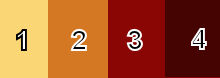
Öffne ein neues Blatt 800 x 500 Px–mit Farbe 4 füllen
neue Ebene–mit diesem Verlauf füllen Farben 1+3
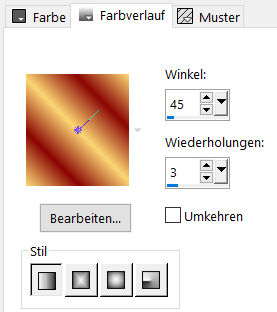
Einstellen–Unschärfe–Gaußsche Unschärfe mit 30
Ebene vertikal spiegeln
Punkt 2
Ebenen–Maskenebene aus Bild *w-maske20_©sigrid*
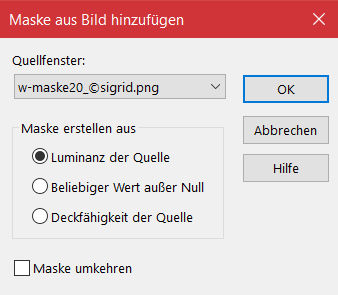
Kanteneffekte–nachzeichnen
zusammenfassen–Gruppe zusammenfassen
Plugins–MuRa’s Seamless–Emboss at Alpha Standard
Auswahl–Auswahl laden/speichern–Auswahl aus Datei laden
Auswahl *Sel1_2019_Animabelle* laden
Löschtaste–Auswahl aufheben
Punkt 3
Stelle das Lineal an und drücke auf Taste K
schiebe die Ebene nach oben bis 370 Px
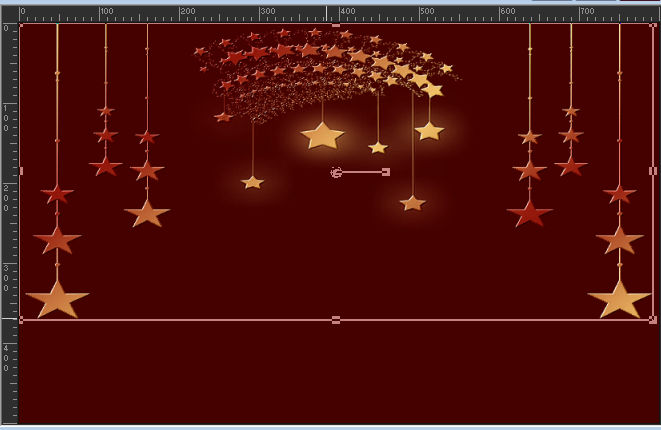
neue Ebene–mit dem Verlauf füllen
Gaußsche Unschärfe mit 30
Ebenen–Maskenebene aus Bild *Narah_Mask_1075*
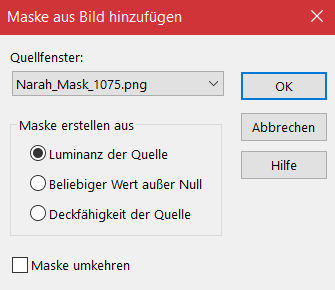
Kanteneffekte–nachzeichnen
zusammenfassen–Gruppe zusammenfassen
Punkt 4
Plugins–MuRa’s Seamless–Emboss at Alpha Standard
Reflexionseffekte–Spiegelrotation
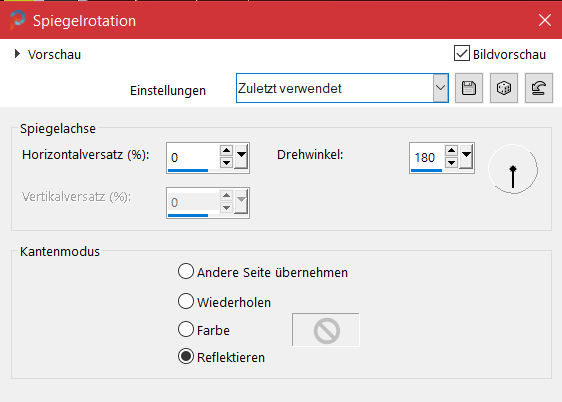
geh auf Raster 1
Filters Unlimited–Andrew’s Filters 48–Mix Up In Circular Land
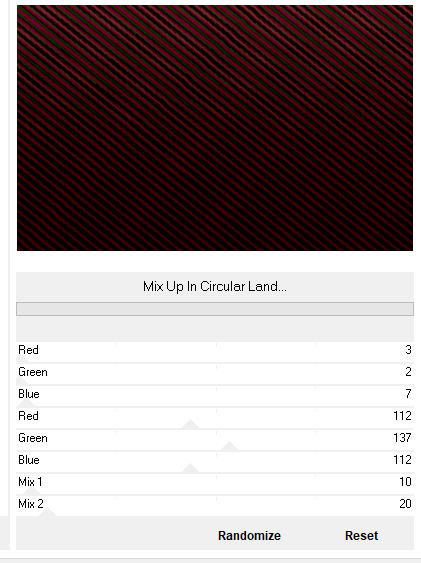
kopiere deine Hintergrundtube–einfügen auf dein Bild
passe die Größe an–scharfzeichnen–mittig sitzen lassen
Punkt 5
Rand hinzufügen–1 Px Farbe 2
Auswahl alles
Rand hinzufügen–30 Px Farbe 4
Auswahl umkehren
Einstellen–Bildrauschen hinzufügen/entfernen–Bildrauschen hinzufügen
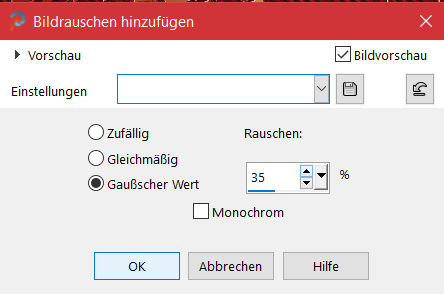
Auswahl aufheben
Punkt 6
Rand hinzufügen–1 Px Farbe 2
Auswahl alles
Rand hinzufügen–55 Px Farbe 4
Auswahl umkehren
Filters Unlimited–&<Bkg Designer sf10 III>–Radial Reflections 03
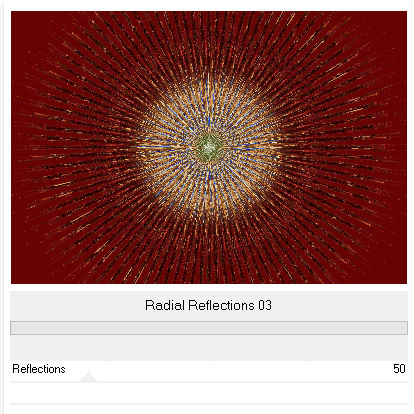
stark scharfzeichnen
Punkt 7
neue Ebene–mit Farbe 4 füllen
Deckkraft 70%–Auswahl aufheben
kopiere *Sel2_2019_Animabelle.png*–einfügen auf dein Bild
mit Taste K einstellen auf 121 / 501
duplizieren–geh aufs Original
Textureffekte–Antikes Mosaik
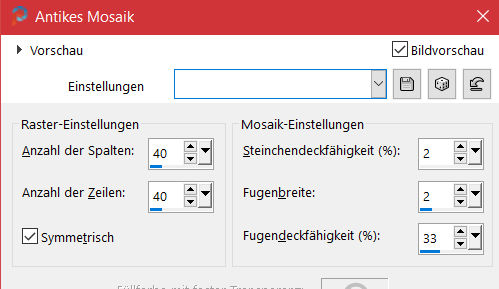
Punkt 8
Wenn du magst,kannst du auch das *Happy New Year*
aufs Bild setzen–dann auch duplizieren
und auf dem Original das Antike Mosaik wiederholen
kopiere deine Haupttube–einfügen auf dein Bild
passe die Größe an–scharfzeichnen
Schlagschatten 0/0/100/50
setz dein WZ und das Copyright aufs Bild
neue Ebene–Auswahl alles–mit Farbe 2 füllen
Auswahl verkleinern um 2 Px–Löschtaste–Auswahl aufheben
Punkt 9
Stelle die unterste Ebene unsichtbar–sichtbar zusammenfassen
geh auf die untere Ebene–sichtbar stellen–kopieren
Öffne einen Animationsshop–einfügen als neue Animation
dupliziere das Bild so oft,bis du 10 Bilder hast
hole dir *Sparkles_2019_Animabelle* in den Anishop
Bearbeiten–alles auswählen
Punkt 10
Der Regler unter der Datei ist ganz links
fasse nun vorsichtig die Animation mit der Maustaste an
und ziehe sie auf dein Bild an die Stelle,wo du es gerne haben möchtest
geh wieder in dein PSP–geh auf die obere Ebene–kopieren
zurück in den Anishop–einfügen als neue Animation
so oft duplizieren,bis du da auch 10 Bilder hast
schiebe den Regler unterm Bild nach links
Bearbeiten–alles auswählen
jetzt ziehst du auch das Bild auf dein fast fertige Bild
lass erst los,wenn es richtig sitzt
schau dir dann deine Animation an und speichere sie als gif.












